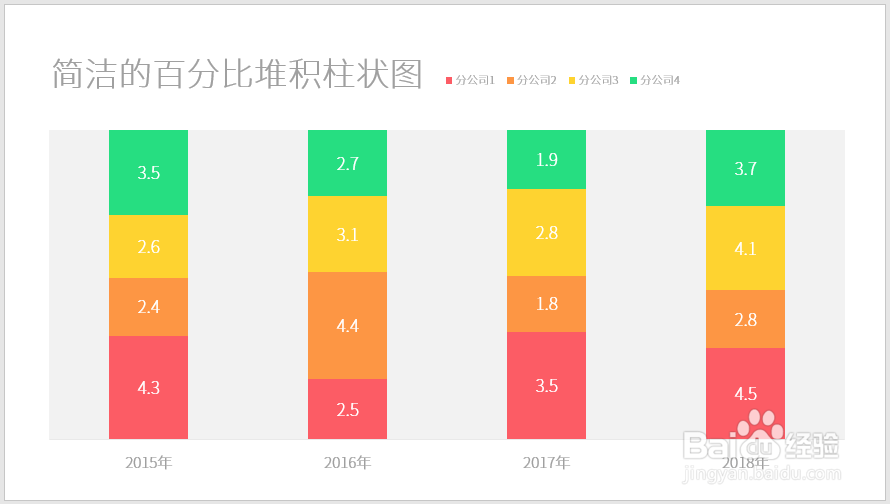1、打开PPT,建立空白文档。
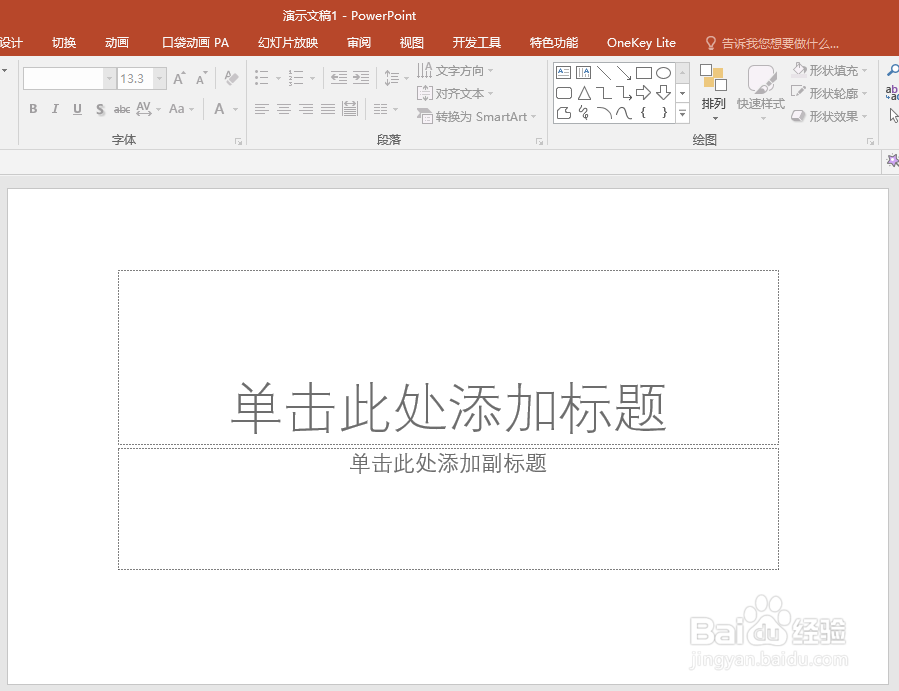
2、点击【插入】—【图表】—【柱形图】—【百分比堆积柱形图】,点击【确定】。

3、这样就得到了默认数据和样式的百分比堆积状图。

4、在Excel表格中录入制作图表的源数据,源数据为实际数据,不需要转换为百分比。则图表根据数据自动生成。

5、通过观察同一年度的柱形高低,就能得出对本年贡献率最大的分公司。
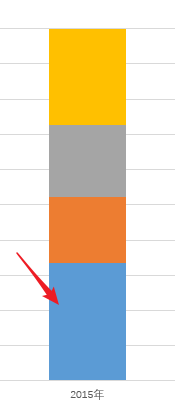
6、通过观察同一分公司在不同年度的柱形,可以得到该分公司对于总公司贡献率最大的年份。

7、最后对图表进行美化和简化。为各个柱形设置不同的颜色,设置标题字体和字号,图例放置在标题旁边,绘图区填充灰色,删除网格线,添加数据标签,删除坐标轴数字。就得到了最终效果的百分比堆积柱状图。